Google Translate
BU HİZMETTE GOOGLE TARAFINDAN GERÇEKLEŞTİRİLEN ÇEVİRİLER BULUNABİLİR. GOOGLE, ÇEVİRİLERLE İLGİLİ DOĞRULUK VE GÜVENİLİRLİK GARANTİLERİ DAHİL OLMAK ÜZERE AÇIK VEYA ZIMNİ TÜM GARANTİLERİ VE TÜM TİCARİ ELVERİŞLİLİK, BELİRLİ BİR AMACA UYGUNLUK VE HAK İHLALİNDE BULUNULMAMASI ZIMNİ GARANTİLERİNİ REDDEDER.
Nikon Corporation (aşağıda “Nikon” olarak anılmaktadır) başvuru kaynakları, Google Translate tarafından işletilen çeviri yazılımı kullanılarak size kolaylık sağlamak üzere çevrilmiştir. Doğru bir çeviri sağlamak için makul seviyede çaba gösterilmiştir ancak hiçbir otomatik çeviri mükemmel değildir ya da insan çevirmenlerin yerini almak üzere tasarlanmamıştır. Çeviriler, Nikon’un başvuru kaynaklarının kullanıcılarına bir hizmet olarak sağlanmaktadır ve “olduğu gibi” sağlanır. İngilizceden herhangi bir dile yapılan tüm çevirilerin doğruluğu, güvenilirliği veya doğruluğu konusunda açık veya zımni hiçbir garanti verilmez. Bazı içerikler (resimler, videolar, Flash vb. gibi), çeviri yazılımının sınırlamaları nedeniyle doğru çevrilmemiş olabilir.
Resmi metin, başvuru kaynaklarının İngilizce versiyonudur. Çeviride oluşturulan hiçbir tutarsızlık veya farklılık bağlayıcı değildir ve mevzuata uyum veya yargı hükümleri açısından hukuki bir etkisi yoktur. Çevrilen başvuru kaynaklarında bulunan bilgilerin doğruluğu ile ilgili herhangi bir sorunuz varsa, kaynakların resmi versiyonu olan İngilizce versiyonuna başvurun.
Odak Kaydırma Çekimi
G tuşu U C fotoğraf çekim menüsü
Odak kaydırma, bir dizi çekim boyunca odağı otomatik olarak değiştirir. Daha sonra, daha fazla alan derinliğine sahip tek bir resim oluşturmak için odak istifleme kullanılarak birleştirilecek fotoğraflar çekmek için kullanın. Odak kaydırmayı kullanmadan önce, AF‑S veya AF‑C odak modunu ve otomatik zamanlayıcı veya yüksek hızlı kare yakalama + dışında bir deklanşör modunu seçin.
| Seçenek | Tanım |
|---|---|
| [ Başlangıç ] | Çekime başlayın. Kamera seçilen sayıda çekim yapacak ve her çekimde odak uzaklığını seçilen miktarda değiştirecektir. |
| [ Atış Sayısı ] | Atış sayısını seçin (maksimum 300). |
| [ Odak adım genişliği ] | Odak kaydırma, bir dizi fotoğrafta odak uzaklığını değiştirir. Her çekimde odak uzaklığının ne kadar değişeceğini seçin. |
| [ Bir sonraki atışa kadar geçen süre ] | Atışlar arasındaki süreyi saniye cinsinden seçin.
|
| [ İlk kare pozlama kilidi ] |
|
| [ Odak konumu otomatik sıfırlama ] |
|
| [ Depolama klasörü başlatılıyor ] | Seçenekleri vurgulayın ve seçmek için J veya 2 tuşuna basın ( M ) veya seçimi kaldırın ( U ).
|
Odak Kaydırma Fotoğrafçılığı
- Mevcut ayarlarda bir test çekimi yapın.
-
Çekim sırasında güç kaybını önlemek için aşağıdaki güç kaynaklarından birini kullanmanızı öneririz:
- Tam şarjlı bir pil
- İsteğe bağlı EH‑7P şarj AC adaptörü
- İsteğe bağlı bir EH‑8P AC adaptörü ve UC‑E25 USB kablosu (her iki ucunda da Tip C konektörler bulunur)
- EH‑5d, EH‑5c veya EH‑5b AC adaptörüyle isteğe bağlı bir EP‑5B güç konektörü
-
Odak.
- Odak kaydırma sırasında, kamera seçili bir odak konumundan başlayıp sonsuza doğru devam eden bir dizi çekim yapar. Çekimin sonsuza ulaşıldığında sona erdiği göz önüne alındığında, başlangıç odak konumu öznedeki en yakın noktadan biraz önde (yani kameraya daha yakın) olmalıdır.
- Odaklamadan sonra kamerayı hareket ettirmeyin.
-
Fotoğraf çekim menüsünde [ Odak kaydırmalı çekim ] seçeneğini vurgulayın ve 2 tuşuna basın.
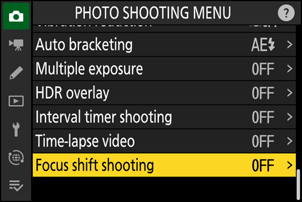
-
Odak kaydırma ayarlarını düzenleyin.
-
Atış sayısını seçin.
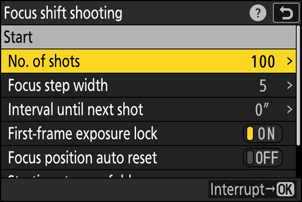
[ Atış sayısı ] öğesini vurgulayın ve 2 basın.


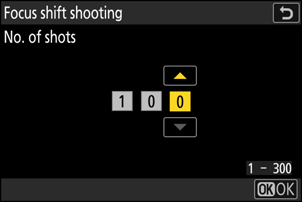
Atış sayısını seçin ve J tuşuna basın.
- Maksimum atış sayısı 300'dür.
- İhtiyacınız olacağını düşündüğünüzden daha fazla çekim yapmanızı öneririz. Odak istifleme sırasında bunları azaltabilirsiniz.
- Böceklerin veya diğer küçük nesnelerin fotoğrafları için 100'den fazla çekim gerekebilir. Öte yandan, geniş açılı bir lensle bir manzarayı önden arkaya fotoğraflamak için sadece birkaç çekim gerekebilir.
-
Her çekimde odak uzaklığının ne kadar değişeceğini seçin.

[ Odak adım genişliği ] öğesini vurgulayın ve 2 basın.


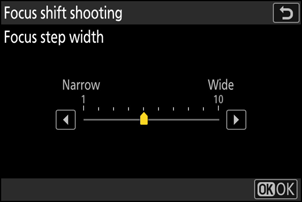
Bir odak adımı genişliği seçin ve J tuşuna basın.
- Odak adım genişliğini azaltmak için 4 , artırmak için 2 basın.
- Yüksek ayarların, çekimler istiflendiğinde bazı alanların odak dışı kalma riskini artırdığını unutmayın. 5 veya daha düşük bir değer önerilir.
- Çekimden önce farklı ayarları deneyin.
-
Bir sonraki atışa kadar olan süreyi seçin.
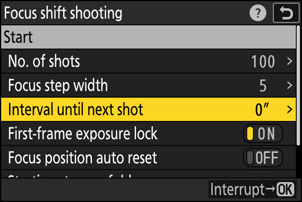
[ Bir sonraki atışa kadar olan süre ] öğesini vurgulayın ve 2 basın.


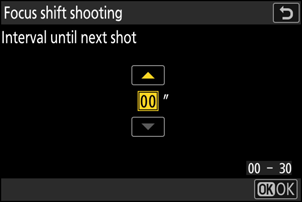
Atışlar arasındaki süreyi seçin ve J tuşuna basın.
- Atışlar arasındaki süreyi saniye cinsinden seçin.
- Yaklaşık 5 fps'ye kadar fotoğraf çekmek için [ 00 ] öğesini seçin.
- Flaş kullanırken doğru pozlamayı sağlamak için flaşın şarj olması için yeterince uzun bir aralık seçin. Flaşsız çekim yaparken [ 00 ] ayarı önerilir.
-
İlk kare pozlama kilidini etkinleştirin veya devre dışı bırakın.
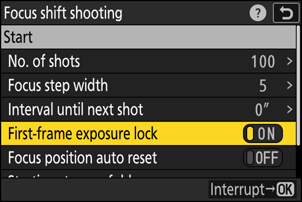
[ İlk kare pozlama kilidi ] öğesini vurgulayın ve [ AÇIK ] veya [ KAPALI ] seçeneğini belirlemek için 2 düğmesine basın.
- Çekim sırasında ışık ve diğer koşulların değişmeyeceğini düşünüyorsanız [ KAPALI ], değişken ışık altında manzara ve benzeri çekimlerde ise [ AÇIK ] önerilir.
- [ AÇIK ] seçildiğinde, pozlama ilk çekimdeki değere kilitlenir ve tüm fotoğrafların aynı pozlamaya sahip olması sağlanır. Ancak çekim sırasında nesne parlaklığındaki büyük değişiklikler pozlamada belirgin farklılıklara neden olabilir. Bu, [ KAPALI ] seçilerek giderilebilir.
-
Her sekansın sonunda odak konumunun başlangıç konumuna dönüp dönmeyeceğini seçin.
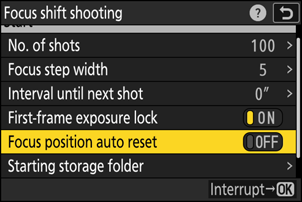
[ Odak konumu otomatik sıfırlama ] öğesini vurgulayın ve [ AÇIK ] veya [ KAPALI ] öğesini seçmek için 2 basın
- Aynı odak mesafesindeki nesneleri art arda birden fazla kez fotoğraflamak için odak kaydırmayı kullanırken [ AÇIK ] seçeneğini seçmenizi öneririz.
- [ OFF ] seçiliyse, odak, dizideki son çekim için sabit konumda kalır.
-
Başlangıç klasörü seçeneklerini seçin.
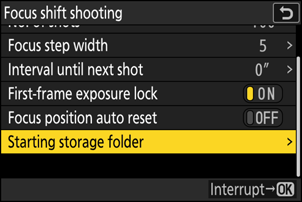
[ Başlangıç depolama klasörü ] öğesini vurgulayın ve 2 tuşuna basın.


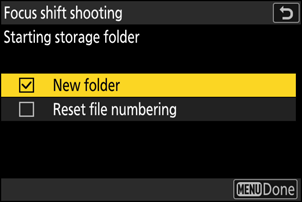
İstenilen seçenekleri vurguladıktan ve bunları açmak ( M ) veya kapatmak ( U ) için J tuşuna bastıktan sonra 4 tuşuna basın.
-
-
[ Başlat ] öğesini vurgulayın ve J tuşuna basın.
- Kontrol panelinde 9 simgesi yanıp söner ve yaklaşık 3 saniye sonra çekim başlar.
- Çekim sırasında ekran kapanıyor.
- Fotoğraf makinesi, çekim başlangıcında seçilen odak mesafesinden başlayarak her çekimde seçilen odak adım mesafesi kadar sonsuza doğru ilerleyerek, seçilen aralıkta fotoğraf çeker.
- Seçilen çekim sayısına ulaşıldığında veya odak sonsuza ulaştığında çekim sonlanır.

Odak Kaydırma Fotoğrafçılığının Sonu
Tüm çekimler yapılmadan çekimi sonlandırmak için:
- Fotoğraf çekim menüsünde [ Odak kaydırmalı çekim ] öğesini seçin, [ Kapalı ] öğesini vurgulayın ve J düğmesine basın veya
- Deklanşöre yarım basın veya çekimler arasında J tuşuna basın.
Dikkat: Odak Kaydırma Fotoğrafçılığı
- Deklanşör hızı ve resmi kaydetmek için gereken süre çekimden çekime değişebilir. Sonuç olarak, kamera seçilen aralıkta çekim yapamayabilir.
- Odak sonsuza ulaştığında çekim sonlanır ve dolayısıyla çekim başlangıcındaki odak konumuna bağlı olarak seçilen çekim sayısı tamamlanmadan çekim sonlanabilir.
- Özel Ayar c3 [ Güç kapatma gecikmesi ] > [ Bekleme zamanlayıcısı ] için seçilen seçeneğe bakılmaksızın, çekim devam ederken bekleme zamanlayıcısı sona ermez.
- Flaş kullanıyorsanız, flaşın şarj olması için gereken süreden daha uzun bir aralık seçin. Aralık çok kısaysa, flaş tam pozlama için gereken güçten daha az güçle patlayabilir.
- Örneğin deklanşör hızı “Bulb” veya “Time” olarak ayarlandığı için çekim mevcut ayarlarla devam edemiyorsa, bir uyarı görüntülenir.
- Odak kaydırmalı çekim yapılırken kamera ayarlarının değiştirilmesi çekimin sonlanmasına neden olabilir.
Odak Kaydırma Fotoğrafçılığı: Kısıtlamalar
Odak kaydırmalı fotoğrafçılık, aşağıdakiler de dahil olmak üzere bazı kamera özellikleriyle birleştirilemez:
- video kaydı,
- uzun süreli pozlamalar (“Ampul” veya “Zaman”),
- otomatik zamanlayıcı,
- yüksek hızlı kare yakalama +,
- parantezleme,
- çoklu pozlamalar,
- HDR kaplaması,
- aralıklı zamanlayıcı fotoğrafçılığı,
- zaman atlamalı video kaydı,
- piksel kayması ve
- otomatik yakalama.
Çok küçük diyaframlarda (yüksek f değerleri) çekilen resimlerin netlikten yoksun olabileceği göz önüne alındığında, f/8–f/11'den daha geniş diyaframlar (daha düşük f değerleri) seçmenizi öneririz.
Kısa odak mesafelerinde odak derinliği azaldığından, kameraya yakın nesnelerin fotoğrafını çekerken daha küçük odak adımları seçmenizi ve çekim sayısını artırmanızı öneririz.

